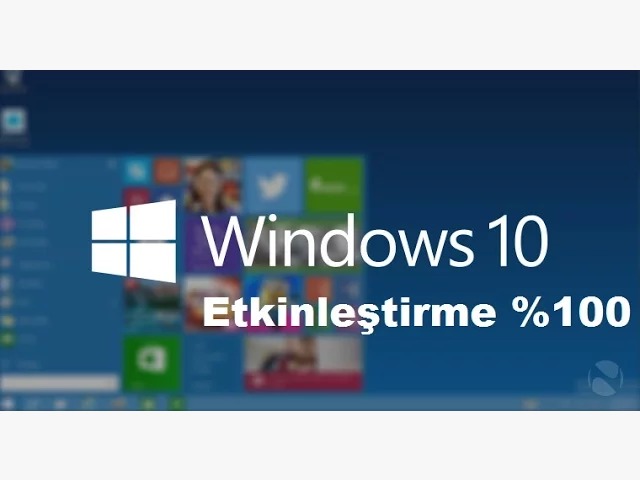Windows 10 etkinleştirme konulu yazımızda Windows 10 kişisel bilgisayarınızı nasıl orijinal hale getirebileceğinizi anlatacağız. Öncelikle daha önce Windows 7, Windows 8 veya Windows 8.1 sürümlerini lisanslı olarak kullanıyorsanız ve bunu lisans anahtarları ile birlikte yükseltmeyip temiz bir kurulum yaptıysanız; bu lisansların anahtar şifresini (key) kullanarak Windows 10 olarak etkinleştirebilirsiniz.
Windows 10’u ömür boyu kalıcı olarak 49 TL’ye Etkinleştirmek için:
Daha önce önce Windows 7, Windows 8 veya Windows 8.1 sürümlerini lisanslı olarak kullanmıyorsanız ve lisans bilgilerini bilmiyorsanız bir program aracılığı ile Windows 10 etkinleştirme yapabilirsiniz. Bu programı yükleyip ardından çalıştırmanız gerekmektedir. Bunu yaptıktan sonra Windows 10 kendini etkinleştirecektir. Etkinleştirme işlemini adım adım aşağıda görebilirsiniz.
Adım Adım Windows 10 Etkinleştirme
Bilgisayarın mevcut durumunu görebilmek için “Bu Bilgisayar” klasörüne sağ tıklayarak özellikler seçeneğini tıklamamız gerekiyor. Çıkan sayfada “Windows Etkinleştirme” bilgisi altında “Windows etkinleştirilmedi” yazısı yer almakta.
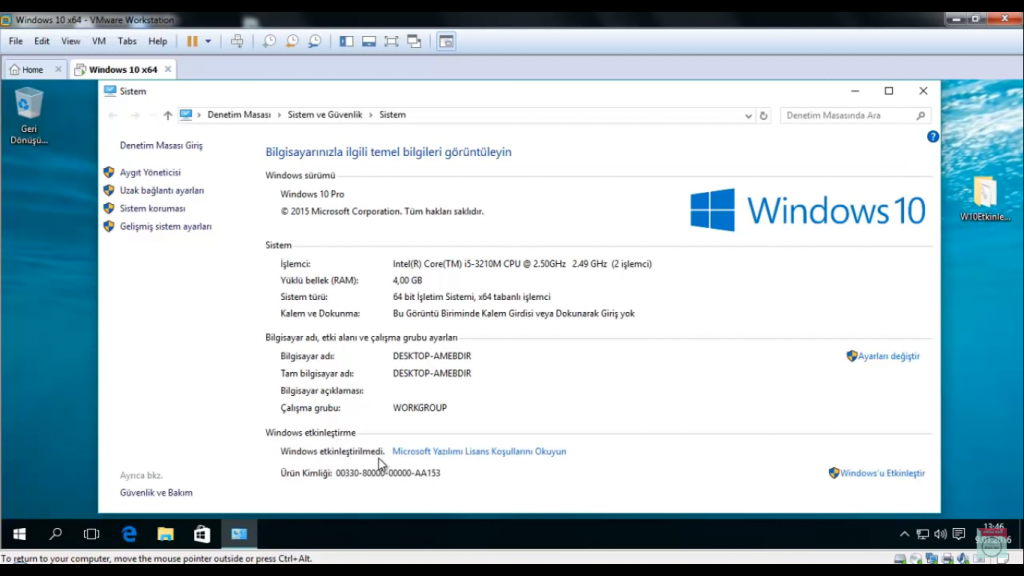
Aşağıda bulunan indirme linkinden programı indirerek etkinleştirme işlemine başlayabilirsiniz. İndirirken gri “Download Now” yazısına tıklayın. Harfleri ve rakamları girip tekrar “Download Now” kısmına tıklayın.
https://mega.nz/#!cSpVWACY!FoxZOqT1B0…
Programı çalıştırabilmek için sizin bilgisayarda yönetici hakkınızın olması gerekmektedir. Bilgisayarda program kurabilme yetkiniz olması lazım. Aks taktirde programı kurup çalıştıramazsınız.
Bilgisayarınızda buluna anti virüs programına sağ tıklayarak, beş veya on dakikalığına geçici olarak devre dışı bırakılması gerekebilmektedir. Nedeni ise programın Windows’un lisans bilgilerini değiştirdiği için anti virüs programları tarafından zararlı olarak algılanması.
Bu işlemin yapılmasının ardından indirilen “KMSpico_setup” programına sağ tıklayarak yönetici olarak çalıştırılması gerekmektedir.
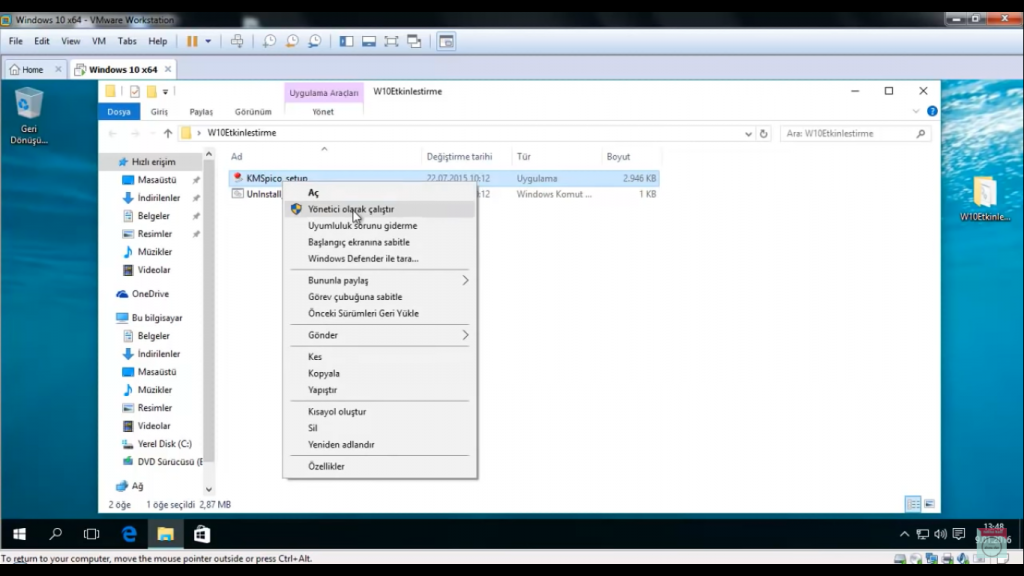
Ekrana gelen “Bilinmeyen bir yayımcıya ait bu uygulamanın bilgisayarınızda değişiklik yapmasına izin veriyor musunuz?” sorusuna “Evet” diyerek işlemi sürdürüyoruz.
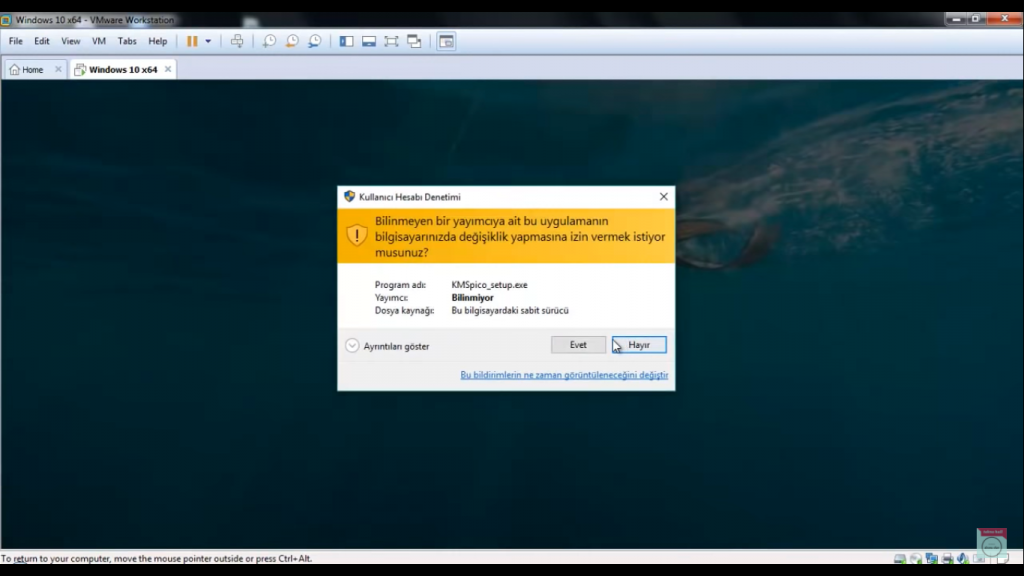
Programda karşımıza çıkan ekranlarda sırasıyla “next – I accept the agreement – next – next – next – next” komutlarını takip ederek kurulumu başlatabilirsiniz.
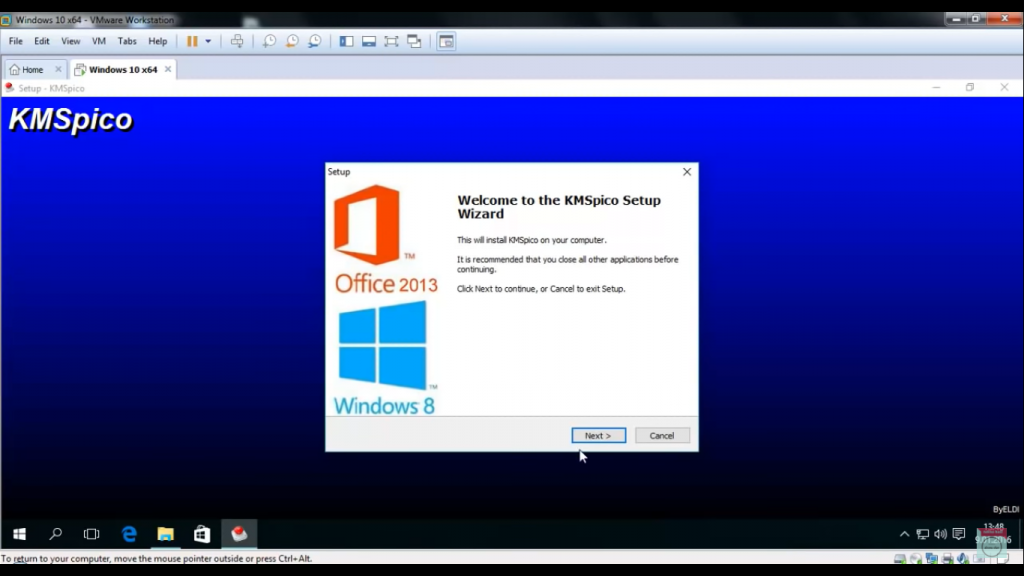
Program kurulurken “Zararlı olabilecek yazılım bulundu” şeklinde uyarıları gelebiliyor. Bu uyarılara kurulum bitene kadar müdahale edilmemesi gerekmektedir. Kurulum bittikten sonra uyarıları nasıl kaldırabileceğinizi anlatacağız.
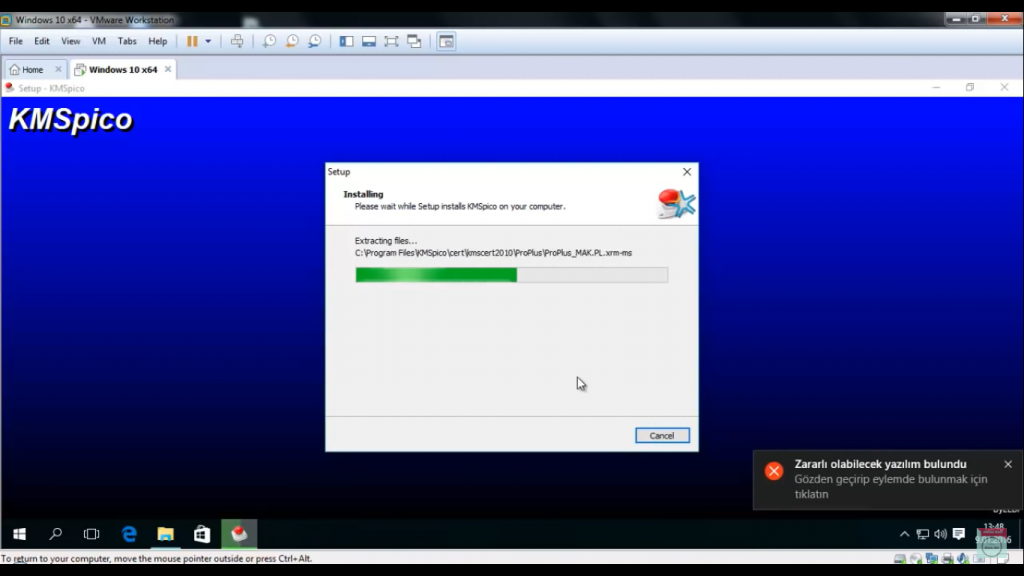
Kurulum bittikten sonra tekrar “Bu Bilgisayar” klasöründen mevcut lisans durumunu kontrol etmemiz gerekmektedir. Burada “Windows Etkinleştirildi” yazısını görüyor olmanız gerekmektedir.
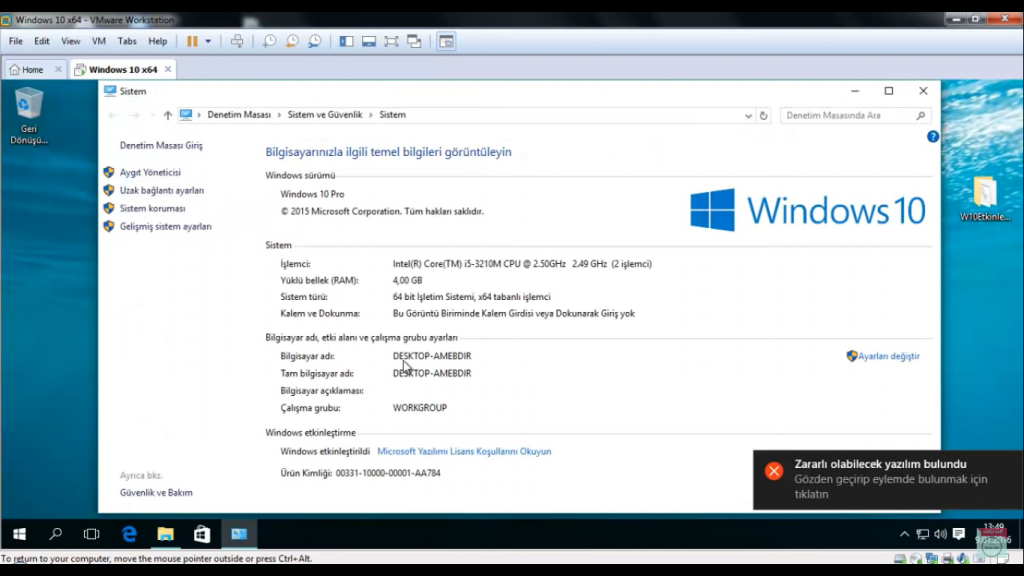
Gelen uyarıları silmek için de gizli sekmelerde bulunan Windows Defender’a sağ tıklayarak ayrıntıları göster seçeneğine tıklamanız gerekmektedir. Gelen ekranda indirilen programın algılanan öğeler listesinde bulunduğunu göreceksiniz. Önerilen eylen butonundan “İzin Ver” seçeneğine ve ardından eylemleri uygula seçeneğine tıklayarak uyarılardan kurtulabilirsiniz.
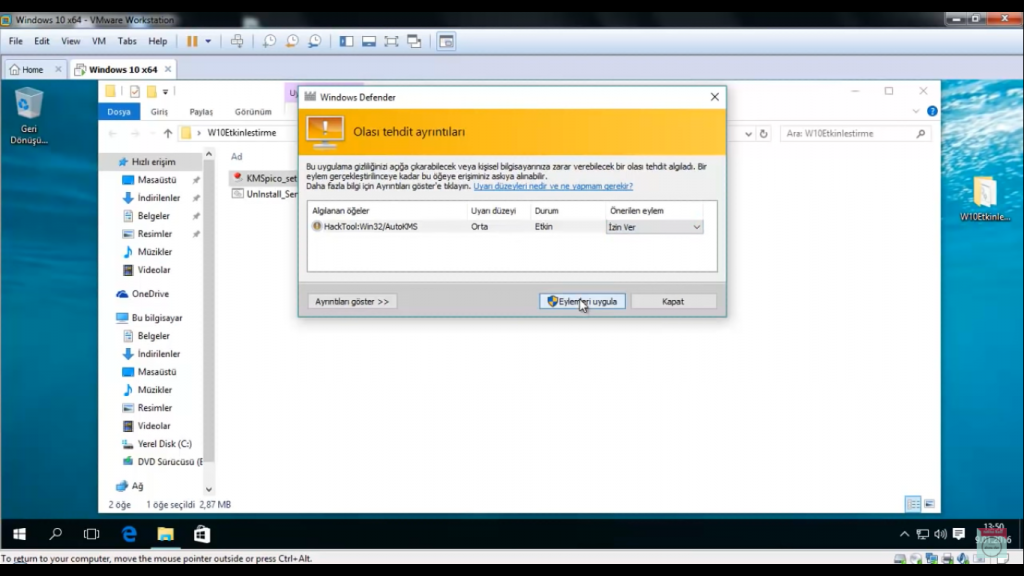
Konu ile ilgili videolu anlatım seçeneğini de isterseniz, altta bulunan YouTube adresimize giderek izleyebilirsiniz. Yazımızı ve videomuzu beğenirseniz, beğenerek ve abone olarak bize destek olabilirsiniz.